-
详解win7共享打印机出现0x000006d9错误怎么解决
- 2019-01-03 09:00:01 来源:windows10系统之家 作者:爱win10
目前绝大部分办公室使用的是win7系统,那么()的时候出现0x000006d9这样的错误提示该如何处理呢?别着急,下面小编就来告诉你win7共享打印机出现0x000006d9错误的解决方法。
现在的办公室基本都是多人共用一台打印机,通过打印机共享的方式来分享打印机,那么在使用打印机的时候出现错误怎么办呢?今天小编就以0x000006d9错误为例来说说打印机问题怎么处理。
win7共享打印机出现0x000006d9错误怎么解决
1.进入桌面,点击开始按钮,然后再开始菜单中点击运行打开。
按WIN键,找到“运行”
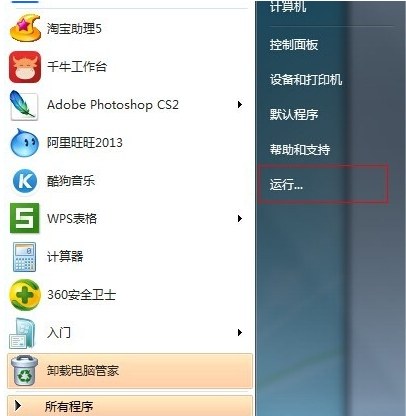
0x000006d9电脑图解1
2.再运行框中输入法services.msc并回车,进入下一步。

0x000006d9电脑图解2
2.在打开的服务选项中找到windows firewall,然后鼠标右键该选项,点击启动,进入下一步。
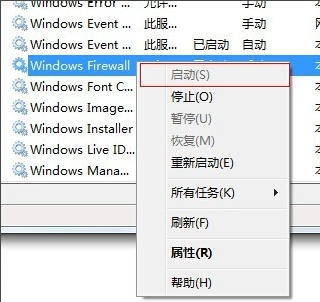
win7共享打印机电脑图解3
3.回到桌面再次点击开始按钮,选择设备和打印机打开。
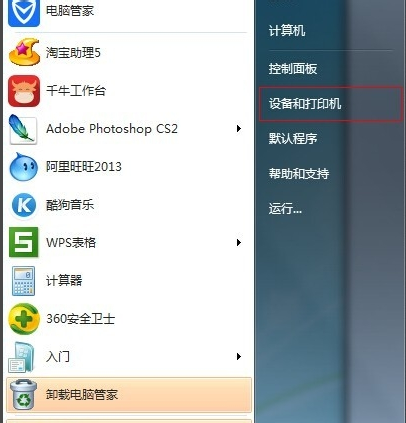
win7共享打印机电脑图解4
4.鼠标右键打印机选择共享,进入下一步。
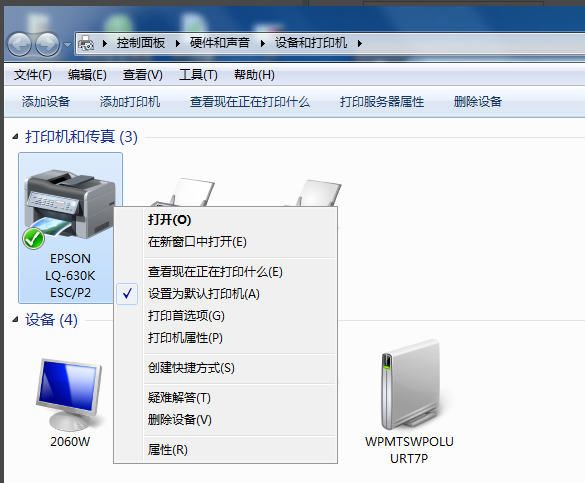
win7共享打印机电脑图解5
5.勾选共享这台打印机,点击确定即可。
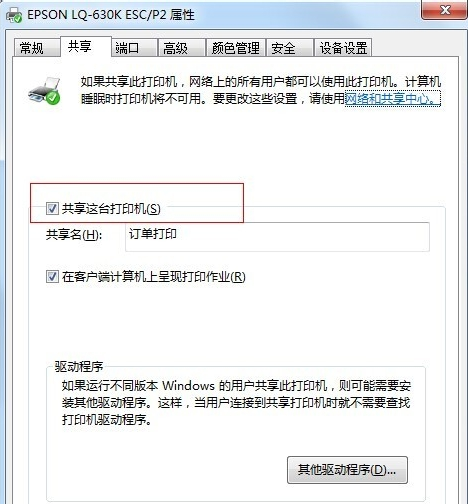
打印机电脑图解6
以上就是win7共享打印机出现0x000006d9错误的处理方法了,你学会了吗?
猜您喜欢
- hosts文件修改,小编告诉你电脑如何修..2018-01-03
- 系统之家win7纯净版iso系统最好的安装..2016-09-06
- 4k对齐,小编告诉你固态硬盘怎么4K对齐..2018-09-01
- win7专业版激活码永久激活方法介绍..2022-07-17
- windows7重启激活详细步骤2022-11-18
- win7一键激活32位系统方法2016-09-30
相关推荐
- vd虚拟光驱装新萝卜家园 Ghost xp sp3.. 2014-07-25
- 小编告诉你苹果Mac虚拟机怎么安装Win7.. 2018-09-20
- 小编告诉你安装内存条的方法.. 2018-10-06
- qq截图保存在哪里,小编告诉你电脑qq截.. 2018-05-16
- 笔记本无线网络连接不上,小编告诉你笔.. 2018-07-12
- win7 64位雨林木风安装教程详解.. 2016-08-25





 系统之家一键重装
系统之家一键重装
 小白重装win10
小白重装win10
 Notepad++ v6.4.1多语言正式版 (强大的文本编辑器)
Notepad++ v6.4.1多语言正式版 (强大的文本编辑器) 深度技术win7 32位系统旗舰版下载v1909
深度技术win7 32位系统旗舰版下载v1909 NEROv12官方简体中文版(NERO官方下载)
NEROv12官方简体中文版(NERO官方下载) 天才宝贝取名软件v1.0免费版(自动智能化起名)
天才宝贝取名软件v1.0免费版(自动智能化起名) 雨林木风ghost win7 x86 旗舰版201608
雨林木风ghost win7 x86 旗舰版201608 WinSnap V4.0.8 绿色汉化单文件版 含32和64位 (屏幕截图软件)
WinSnap V4.0.8 绿色汉化单文件版 含32和64位 (屏幕截图软件) AbyssMedia s
AbyssMedia s 图片灰度转化
图片灰度转化 小白系统ghos
小白系统ghos 同步音乐_比
同步音乐_比 系统之家Ghos
系统之家Ghos 系统之家ghos
系统之家ghos 深度技术ghos
深度技术ghos 小白系统 gho
小白系统 gho 图片处理器Ph
图片处理器Ph Memory Stick
Memory Stick 小白系统ghos
小白系统ghos 粤公网安备 44130202001061号
粤公网安备 44130202001061号